打印机错行解决方法
打印机错行解决方法

打印机错行解决方法打印机错行解决方法1:删除打印任务2:开始→设置→管理工具→服务,找到Print Spooler,双击,在常规里面点停止3:然后点开始→运行,输入Spool,打开PRINTERS文件夹,将里面的东西全部删除,然后再在常规选项卡里点启动→print Spooler 打印服务4:把打印机电源断开一分钟,再接上及重起电脑(一定要做哦)打印机错误处理方法2017-03-22 10:55 | #2楼ISSUE:如果使用 PCL6 XL (Enhanced) 驱动程序,HP LaserJet、Color LaserJet 系列打印机打印输出 XL 错误页面。
例如:PCL XL ErrorSubsystem: KERNELError: IllegalOperatorSequenceOperator: SetColorSpacePosition: 52SOLUTION:确认打印机运转正常为了确认打印机运转是否正常,请执行下列步骤:关闭打印机,然后在打印机背面中断并行电缆、串行电缆或网络数据电缆连接。
这样能够确保不会收到来自电脑或网络的信息。
启用打印机,然后确认打印机显示屏显示“Ready”字样。
执行下列步骤,利用打印机执行自检打印:转至打印机。
按下MENU 键,直至打印机显示屏显示“INFORMATION MENU”。
按下 Item 键,直至打印机显示屏显示“PRINT MENU MAP”。
按下 SELECT 按钮。
打印机应会生成打印作业。
NOTE:如果自检打印页中有模糊字符或符号,或者执行上述步骤之后没有生成自检打印页,则表明打印机可能需要检修。
尝试下列所有临时对策之后,请尝试使用相关的软件程序或文档执行打印。
这样将能帮助确定设置变更是否能够产生预期效果。
直接连接打印机与电脑。
选用符合 IEEE/1284 标准要求的电缆。
执行下列步骤,打印测试页:点击“开始”,然后点击“设置和打印机”。
右键点击相应的打印机驱动程序。
TSC条码打印机打印错位该怎么解决
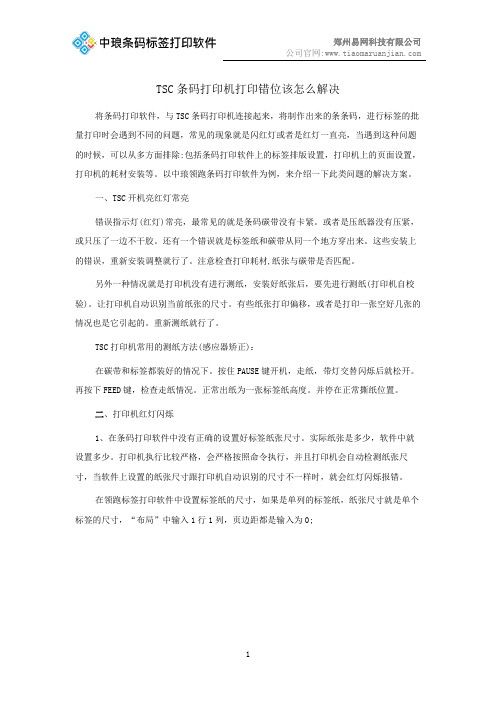
TSC条码打印机打印错位该怎么解决将条码打印软件,与TSC条码打印机连接起来,将制作出来的条条码,进行标签的批量打印时会遇到不同的问题,常见的现象就是闪红灯或者是红灯一直亮,当遇到这种问题的时候,可以从多方面排除:包括条码打印软件上的标签排版设置,打印机上的页面设置,打印机的耗材安装等。
以中琅领跑条码打印软件为例,来介绍一下此类问题的解决方案。
一、TSC开机亮红灯常亮错误指示灯(红灯)常亮,最常见的就是条码碳带没有卡紧。
或者是压纸器没有压紧,或只压了一边不干胶。
还有一个错误就是标签纸和碳带从同一个地方穿出来。
这些安装上的错误,重新安装调整就行了。
注意检查打印耗材,纸张与碳带是否匹配。
另外一种情况就是打印机没有进行测纸,安装好纸张后,要先进行测纸(打印机自校验)。
让打印机自动识别当前纸张的尺寸。
有些纸张打印偏移,或者是打印一张空好几张的情况也是它引起的。
重新测纸就行了。
TSC打印机常用的测纸方法(感应器矫正):在碳带和标签都装好的情况下。
按住PAUSE键开机,走纸,带灯交替闪烁后就松开。
再按下FEED键,检查走纸情况。
正常出纸为一张标签纸高度。
并停在正常撕纸位置。
二、打印机红灯闪烁1、在条码打印软件中没有正确的设置好标签纸张尺寸。
实际纸张是多少,软件中就设置多少。
打印机执行比较严格,会严格按照命令执行,并且打印机会自动检测纸张尺寸,当软件上设置的纸张尺寸跟打印机自动识别的尺寸不一样时,就会红灯闪烁报错。
在领跑标签打印软件中设置标签纸的尺寸,如果是单列的标签纸,纸张尺寸就是单个标签的尺寸,“布局”中输入1行1列,页边距都是输入为0;如果是多列的标签,一行标签的尺寸就是纸张尺寸(不带底衬纸露出来的边距),布局中的行列就是1行N列(有几列标签就输入几)。
并勾选手工设置标签尺寸,输入单个标签的尺寸,2、感测器类型没有正确选择,先确认标签纸是否是间距、黑标、或者是连续纸,然后选择对应的感测器。
打开开始-设备和打印机窗口,在要用的tsc打印机上右击,选择“打印机首选项”在“卷”窗口下,“类型”下拉菜单中选择对应的纸张类型,如果是有间距标签,还要输入实际的间距尺寸,如果间距输入错误也会出现闪红灯,或者是打印偏移的情况。
打印机操作无法完成(错误0x00000709)

打印机操作无法完成(错误0x00000709)故障现象:共享打印机出现:打印机操作无法完成(错误0x00000709)。
再次检查打印机名称,并确保打印机已连接到网络。
故障处理:启动或重启print spooler服务。
操作步骤:1.在共享打印机所在的电脑上右键单击“我的电脑”,打开“计算机管理”对话框。
2.在左侧列表中打到“服务和应用程序”,单击“服务”,在右侧列表中找到“print spooler”服务;3.右键单击“print spooler”,单击“重新启动”即可。
如果打印机所在的电脑重启后又无法打印,请将下列两条命令添加到bat文件中,然后将bat文件放在启动中。
net stop "print spooler"net start "print spooler"一台电脑系统32位装有打印机,另一台电脑系统64位要共享打印机,电脑系统64位在连接电脑系统32位上打印机时,出错为0x0000000a的解决方法。
有两种解决方法:1、打开服务管理器,右击“print spooler”,选择属性,将“登录”选项卡中的“允许服务与桌面交互”的勾去掉,重启服务。
2、在打印机共享管理对话框,取消勾选“端口”页中的“启动双向支持”。
服务中登录项的设置“允许服务与桌面交互”,什么意思?----------------------------------------------------------------------A机连着一台hp 1020打印机,做打印共享。
B机添加A机上的打印机做为网络打印机。
以前一直正常打印。
由于A机硬盘坏,重做系统,然后接上惠普打印机,打印正常,共享打印机。
然后在B机上添加网络打印机,状态也是“准备就绪”,但是在B机上打印,却无法打印,没有任何反应,就是在打印列表中不走。
也删除不了打印进程。
重启打印服务器,原来的打印进程可以打出来。
怪的是,我在另外一台机器上,称为C机吧,添加A机的打印机为网络打印机,在C机上却可以打印。
打印机故障维修大全

打印机故障维修大全打印机常见故障机及处理方法常见故障1、打印机不能自动重新换行故障:当打印机在打印过程中,无法自动重新换行时,打印工作则不能完成,可以通过修改注册表来解决问题。
解决办法:在打开的注册表编辑器窗口中展开"HKEY_LOCAL_\Software\Policies\Microsoft\WindowsNT\Printers"子键,将"PruneDownlevel"值改为"2"。
重启电脑后,故障消失。
2、打印时墨迹稀少,字迹无法辨认的故障:解决办法:该故障多数是由于打印机长期未用或其他原因,造成墨水输送系统障碍或喷头堵塞。
如果喷头堵塞得不是很厉害,那么直接执行打印机上的清洗操作即可。
如果多次清洗后仍没有效果,则可以拿下墨盒(对于墨盒喷嘴非一体的打印机,需要拿下喷嘴,但需要仔细),把喷嘴放在温水中浸泡一会,注意,一定不要把电路板部分也浸在水中,否则后果不堪设想,用吸水纸吸走沾有的水滴,装上后再清洗几次喷嘴就可以了。
3、更换新墨盒后,打印机在开机时面板上的\墨尽\灯亮的处理正常情况下,当墨水已用完时\"墨尽\"灯才会亮。
更换新墨盒后,打印机面板上的\"墨尽\"灯还亮,发生这种故障,一是有可能墨盒未装好,另一种可能是在关机状态下自行拿下旧墨盒,更换上新的墨盒。
因为重新更换墨盒后,打印机将对墨水输送系统进行充墨,而这一过程在关机状态下将无法进行,使得打印机无法检测到重新安装上的墨盒。
另外,有些打印机对墨水容量的计量是使用打印机内部的电子计数器来进行计数的(特别是在对彩色墨水使用量的统计上),当该计数器达到一定值时,打印机判断墨水用尽。
而在墨盒更换过程中,打印机将对其内部的电子计数器进行复位,从而确认安装了新的墨盒。
解决方法:打开电源,将打印头移动到墨盒更换位置。
将墨盒安装好后,让打印机进行充墨,充墨过程结束后,故障排除。
打印机5100错误是什么原因

打印机5100错误是什么原因最近有些人在使用打印机时出现5100错误,这是怎么回事?下面是店铺精心为你整理的打印机5100错误的原因,一起来看看。
打印机5100错误的原因1.打印机的端口没设置好(打印机属性里面)2.驱动问题(重装)3.你本身电脑的问题(可能是你的电脑过热,所以出问题,重启电脑跟打印机就可以了)4.数据线坏了(换条数据线就可以了)出现5100错误是墨盒支架受阻不能移动,请在开机的情况下将打印机机盖打开,查看墨盒是否可以移动,并检查是否有异物或者纸张卡住墨盒不能移动,并取出。
如果没有任何异物,建议将打印机断电5-10分钟重启。
打印机5100错误怎么办方法一:1》:打开机盖2》:用手将墨盒向右方向推到尽3》:关机盖4》:关电源5》:开电源6》:开机盖7》:观察墨盒是否自动向右滑动8》:趁墨盒滑动时用手助力再次往右位边稍微加力9》: 感觉墨盒已经行到最尽10》:关上机盖方法二:墨车受到阻力。
轻度阻力,关闭电源重新启动可能就解决。
如不能解决,开启电源,在墨车移出后即拉掉电源线断电,手推墨车看观察阻力和障碍。
障碍可能由两个原因所致,一是墨车导轨不干净,一是连供管线障碍。
如果是导轨障碍,通过清洁导轨并加润滑油可以解决。
导轨的外侧清洁比较方便,但有时还必须清洁导轨的内侧,这就要拆下机壳才行。
注意,在清洁导轨时不要弄脏上部的光栅条。
方法三:如果是连供管线障碍,可以通过调整走线解决。
由于打印机内部的空间窄小,经常会发生因管线导致的5100错误。
安装顺畅的连供管线,可以很大程度上减少5100错误,但要彻底解决管线障碍,最好的办法是对机壳动点“手术”无伤大雅。
三星4521打印机常见故障解决

三星4521打印机常见故障解决三星4521F机器提示LSU错误解决方法原因解释:开机预热时或者打印时LSU转速或者信号未达到标准设置值,或者是LSU线束未连接好。
解决方法:开机如果出现LSU错误时,进入维护菜单进行系统内存清除,然后关机重新开机即可。
三星4521F机器如何清除内存.当机器需要恢复到出厂状态时,机器的内存会被清除。
依次按“菜单”-“维护”-“清空内存”,机器的内存就被清除了。
解决三星SCX-4521F打印机复印身份证模糊:解决一:当看见复印出来的身份证模糊时,在机器的控制面板上面有个按建是原稿类型,此按建是有三个选项分别代表不同的复印格式,复印出来的类型是不同的,这三个选项是1文本2混合3图片。
在复印身份证时必需要选择混合模式在复印,会使身份证复印更加的清晰,使用文本模式复印身份证时,会出现上述复印模糊现象。
所以建议用户使用混合模式复印身份证为最佳。
解决二:在面板上有个菜单键,点击菜单在菜单中第4个选项是“复印功能”,然后按右滚动条直到在“复印功能”下出现“身份证复印”选项时,按确定,然后再复印身份证为最佳,复印出的效果是最佳的。
三星SCX-4521F不能接受传真,显示墨粉用尽,但复印仍然正常,请问如何解决?三星打印机,在墨粉盒中的墨粉将要用尽时,为防止在接收传真过程中出现打印缺陷或者打印空白页等丢失传真内容的情况出现,机器将把传真内容接收到本机内存中,并显示“墨粉用尽”及“内存接收”的信息并继续打印除收到的传真之外的内容。
这种情况下,收到的传真保存在内存中。
您可以设置机器打印收到的传真,即使打印质量不是最佳。
操作步骤如下:1、按“菜单”键,直到显示屏显示“机器设置”。
2、按滚动按钮,直到显示屏底部显示“忽略墨粉”,然后按确认键。
3、按滚动按钮选择“开”或“关”。
选择“开”忽略墨粉用尽消息。
选择“关”在显示此信息时停止打印收到的传真。
此选项为默认设置。
4、按确认保存选择。
5、要返回待机模式,请按停止/清除按钮。
打印机常见硬件故障及解决方法
打印机常见硬件故障及解决方法症状一:打印机不装纸,装纸后还出现缺纸报警声,装一张纸胶辊不拉纸,需要装两张以上的纸胶辊才可以拉纸。
原因分析:一般针式或喷墨式打印机的字辊下都装有一个光电传感器,来检测是否缺纸。
在正常的情况下,装纸后光电传感器感触到纸张的存在,产生一个电讯号返回,控制面板上就给出一个有纸的信号。
如果光电传感器长时间没有清洁,光电传感器表面就会附有纸屑、灰尘等,使传感器表面脏污,不能正确地感光,就会出现误报。
以上这几种现象基本是同一问题,光电传感器表面脏污所致。
解决方法:拔掉电源,打开机盖。
对于大多数针式打印机(如EPSON LQ- 1600K、STAR-3200等),拿掉上盖板后,要先把与打印头平行靠在打印头下部的一块小盖板拿掉(大约有20多厘米长1厘米宽),把打印头推至这中间(喷墨式打印机一般没有此小盖板),这样可以拿掉上盖,否则是拿不下来的。
卸掉打印机周边的螺丝(大多数在打印机底部),慢慢活动就可以将外壳拆开,然后卸下黑色的进纸胶辊,要注意进纸辊两边是由一个切槽通过两个铁片卡住,只要用力推它,使它绕纸辊旋转,就可以拿下纸辊。
此时能看见纸辊下有一小光电传感器,清除周围灰尘,用酒精棉轻拭光头,擦掉脏污,重新安装好纸辊、机盖等,通电开机,问题解决。
症状二:打印时字迹一边清晰,而另一边不清晰。
原因分析此现象一般也是出现在针式打印机上,喷墨打印机也可能出现,不过几率较小,主要是打印头导轨与打印辊不平行,导致两者距离有远有近所致。
解决方法:可以调节打印头导轨与打印辊的间距,使其平行。
具体做法是:分别拧松打印头导轨两边的螺母,在左右两边螺母下有一调节片,移动两边的调节片,逆时针转动调节片使间隙减小,顺时针可使间隙增大,最后把打印头导轨与打印辊调节平行就可解决问题。
要注意调节时找准方向,可以逐渐调节,多试打几次。
症状三:打印时感觉打印头受阻力,打印一会就停下发出长鸣或在原处震动。
原因分析打印头导轨长时间滑动会变得干涩,打印头移动时就会受阻,到一定程度就可以使打印停止,严重时可以烧坏驱动电路。
富士通DPK-8300E+8400E+针式打印机常见故障及解决方法
富士通DPK-8300E+/8400E+针式打印机常见故障及解决方法.富士通DPK8300E+/8400E+针式打印机常见故障及解决]内容导读:一.在Windows下打印文件时,打印机无法正常使用(打印机打印乱码):二.打印机在打印文件时字的上半行与字的下半行错位,有时打印表格线时其竖线对不齐:三.打印文件时,其打印内容偏下或偏上:四.打印文件时,其打印内容偏左或偏右:五.在打印时,一行文字中有几个字没有打印出,其余打印均正常:一.在Windows下打印文件时,打印机无法正常使用(打印机打印乱码):问题分析:我公司的DPK8x00E+系列打印机内置三种仿真:OKI5320仿真、LQ1600K+仿真和税票仿真(出厂默认仿真为税票仿真),在Win98下的驱动程序也有两种:OKI5320驱动程序和LQ1600K驱动程序,此两者之间必须匹配使用(如果打印机的仿真设置为5320仿真,则需安装"OKI5320仿真"的驱动程序;如果打印机的仿真设置为1600K+仿真或税票仿真,则需安装"LQ1600K仿真"的驱动程序),否则打印机就会因为驱动程序(电脑端安装)与仿真设置(打印机设置)的不匹配而打印乱码。
注:税票仿真是给用户专门用来打印增值税发票时使用的,其打印机的各项设置均按照增值税发票的打印要求而设置(如:打印页首、打印左边界、打印击打力等),如果用户是在Windows下打印文件,则最好不要使用税票仿真打印,而应该选择OKI5320仿真或LQ1600K+仿真去打印文件解决步骤:1.正确下载和安装本公司网页()上提供的驱动程序。
2.如果安装的是OKI5320仿真的驱动程序(安装完后出现名为"SEIKO OKI5320 24 pin"的打印机图标),则必须将打印机的仿真设置为5320仿真。
如果安装的是LQ1600K仿真的驱动程序(安装完后出现名为"FUJITSU DPK24 Series(LQ)"的打印机图标),则必须将打印机的仿真设置为1600K+ 仿真。
三星4521F打印机错误以及解决措施
三星4521F打印机错误以及解决措施三星4521F⼀体机更换硒⿎(或加粉)仍旧会显⽰墨粉⽤尽,解决⽅法:按菜单——#1934(快速按完)——屏幕会有TECH 字母显⽰——菜单——向左箭头——显⽰NEW CARTRIDGE——确定——确定。
三星4521打印机清零及恢复中⽂版⼀、三星4521F⼀体机更换硒⿎(或加粉)仍旧会显⽰墨粉⽤尽解决⽅法:按菜单——#1934(快速按完)——屏幕会有TECH字母显⽰——菜单——向左箭头——显⽰NE W CARTRIDGE ——确定——确定⼆、三星4521F打印机⾯板调液晶屏中⽂显⽰步骤:1.按功能键(Menu)#1934键进⼊维修模式2.按功能(Menu)键3.按确认(Enter)键,再进⼊datasetup4.按选择右键(→)六次显⽰屏显CLEARALLMEN5.按确认键(Enter)键6.⽤选择键(←→)选择到所需的语⾔CHINA7.按确认(Enter)键三星打印机如果语⾔混乱,按照这个⽅法就可以还原成中⽂显⽰界⾯。
SCX-4521F/XIL错误提⽰,显⽰过热错误⽰什么原因?提⽰过热错误的原因可能是:1、温度控制器,定影单元电源线或加热灯开路;2、热敏电阻开路3、驱动齿轮熔化4、主印刷电路板组件没供应交流电压5、交流电线断开针对⼏种原因的解决⽅法:1、检查温度控制器:测量交流线路两断的电阻,如⼩于10W,因为发热等原因,温度控制器断开则更换温度控制器,如温度控制器是完好地,则检查是否供应交流电压。
2、检查是否供应交流电压:重新装配顶盖关好顶盖,如还报错,测量主印刷电路板组件上的U5的管脚#6的电压是否约为3。
2V,否则检查电源板上的CN4。
3、如主印刷电源板组件发⽣元件不良,则更换主印刷电路板4、检查热敏电阻是否有故障:测量电敏电阻是否烧毁及其连接情况。
5、测量交流电线是否断开,如果断开则更换交流电线。
三星4521F打印机的⽇常维护:⼀、三星SCX-4521F如何清除机器内存?当机器需要恢复到出⼚状态时,机器的内存会被清除。
打印机不能正常打印的故障原因,排除方法
打印机不能正常打印的故障原因,排除方法说实话打印机不能正常打印这事儿,我一开始也是瞎摸索。
我家那打印机时不时就出幺蛾子,不打印了,把我急得不行。
我先想到的是墨盒或者硒鼓的问题。
就像人吃饭一样,打印机墨盒或者硒鼓没墨了或者坏了,肯定干活儿就不利索啊。
所以我第一个就去检查墨盒或者硒鼓。
有时候墨盒安装得不对,就像鞋子穿反了一样别扭,肯定不行。
我之前就有一次没把墨盒卡紧,打印机就罢工了。
后来把墨盒拿出来重新小心翼翼地安装好,确保听到咔哒一声,就像扣上安全带一样扣紧,这时候打印机就能正常工作了。
要是墨盒没墨了,那就更明显了,打印出来的东西要么颜色浅得不行,要么就是空白一片。
硒鼓也同理,要是硒鼓老化或者有损坏,打印出来的纸张经常会有黑斑、模糊或者不清楚的地方。
我还试过网络连接的问题。
现在有的打印机是连着网络的,如果网络不好,打印机就像断了线的风筝飞不了。
有一次我在家办公,用无线网络连接打印机,结果打印机一点反应都没有。
我检查了半天,发现原来是路由器出了小故障,网络信号特别弱。
我重启了路由器之后,打印机就又能欢快地工作了。
打印队列也很容易出问题。
就好比高速公路上塞车了,车辆走不动。
有时候电脑给打印机发送了好多打印任务,结果卡住了。
我尝试过把打印队列里的任务全部取消,就好像给塞车的公路清空了一样。
在电脑的设置里找到打印机选项,然后把里面排队的所有任务都删掉,再重新发送打印任务,或许就可以了。
打印机的设置有时候也会出错。
比如说纸张大小设置跟你实际放进打印机的纸张不一致,这就好比你给要穿36码鞋的脚准备了38码的鞋,肯定不合适。
你得确保在打印的时候,设置里选择的纸张大小、类型和你放在打印机里的纸张一模一样。
我之前就老忽略这一点,印出来的东西格式老是乱的。
还有硬件连接方面,打印机的电源线和数据线可不能马虎。
电源线没插好那打印机就像人没了电一样动不了。
数据线要是有损坏或者没有插紧,那信息就不能正常传递。
有一回打印机没反应,检查来检查去最后发现是数据线松了,插紧之后就没问题了。
